canvas 实现弹幕性能较好
从技术实现成本角度讲,要实现弹幕效果,最简单的方法就是 DOM+CSS3 控制,如果我们的弹幕效果比较简单,使用 CSS3 动画实现也不失为一个好的方法。
但是如果我们的弹幕数据量比较大,就像下面这种:

使用 DOM 来实现很容易卡成了 80 年代的拖拉机——一顿一顿的。
很显然,面对这种多元素的复杂动画,使用 canvas 实现是更加合适的,动画会流畅很多。
本文就将展示两个案例,使用 canvas 实现弹幕效果。其中一个效果是静态的弹幕数据固定的无限循环的效果,适合在个人博客或者运营页面,这种非视频场景使用;另外一个效果是动态的弹幕数据可变的和真实 HTML5 <video> 交互的弹幕效果,也就是真视频弹幕效果。
两个高保真 demo 的源代码都是可以免费使用的,使用 MIT 许可,也就是需要保留源代码中的版权声明。
好,下面我们一个人来看一下。
canvas 实现的静态循环滚动播放弹幕
<!DOCTYPE html>
<html lang="en">
<head>
<meta charset="UTF-8">
<meta name="viewport" content="width=device-width, initial-scale=1.0">
<meta http-equiv="X-UA-Compatible" content="ie=edge">
<title>Document</title>
<style>
html,
body {
background-color: white;
margin: 0;
}
.video-x {
position: relative;
width: 640px;
margin: auto;
}
.canvas-barrage {
position: absolute;
width: 640px;
height: 360px;
}
.video-placeholder {
height: 360px;
background-color: #000;
animation: bgColor 10s infinite alternate;
}
@keyframes bgColor {
25% {
background-color: darkred;
}
50% {
background-color: darkgreen;
}
75% {
background-color: darkblue;
}
100% {
background-color: sliver;
}
}
</head>
</style>
<body>
<div class="demo">
<div class="video-x">
<canvas id="canvasBarrage" class="canvas-barrage"></canvas>
<div class="video-placeholder"></div>
</div>
</div>
<script>
// 弹幕数据
var dataBarrage = [{
value: '使用的是静态死数据',
color: 'blue',
range: [0, 0.5]
}, {
value: '随机循环播放',
color: 'blue',
range: [0, 0.6]
}, {
value: '可以控制区域和垂直分布范围',
color: 'blue',
range: [0, 0.5]
}, {
value: '字体大小和速度在方法内设置',
color: 'black',
range: [0.1, 1]
}, {
value: '适合用在一些静态页面上',
color: 'black',
range: [0.2, 1]
}, {
value: '基于canvas实现',
color: 'black',
range: [0.2, 0.9]
}, {
value: '因此IE9+浏览器才支持',
color: 'black',
range: [0.2, 1]
}, {
value: '可以设置边框颜色',
color: 'black',
range: [0.2, 1]
}, {
value: '文字颜色默认都是白色',
color: 'black',
range: [0.2, 0.9]
}, {
value: '若文字颜色不想白色',
color: 'black',
range: [0.2, 1]
}, {
value: '需要自己调整下JS',
color: 'black',
range: [0.6, 0.7]
}, {
value: '如果需要的是真实和视频交互的弹幕',
color: 'black',
range: [0.2, 1]
}, {
value: '可以回到原文',
color: 'black',
range: [0, 0.9]
}, {
value: '查看另外一个demo',
color: 'black',
range: [0.7, 1]
}, {
value: '下面就是占位弹幕了',
color: 'black',
range: [0.7, 0.95]
}, {
value: '前方高能预警!!!',
color: 'orange',
range: [0.5, 0.8]
}, {
value: '前方高能预警!!!',
color: 'orange',
range: [0.5, 0.9]
}, {
value: '前方高能预警!!!',
color: 'orange',
range: [0, 1]
}, {
value: '前方高能预警!!!',
color: 'orange',
range: [0, 1]
}];
// 弹幕方法
var canvasBarrage = function (canvas, data) {
if (!canvas || !data || !data.length) {
return;
}
if (typeof canvas == 'string') {
canvas = document.querySelector(canvas);
canvasBarrage(canvas, data);
return;
}
var context = canvas.getContext('2d');
canvas.width = canvas.clientWidth;
canvas.height = canvas.clientHeight;
// 存储实例
var store = {};
// 字号大小
var fontSize = 28;
// 实例方法
var Barrage = function (obj, index) {
// 随机x坐标也就是横坐标,对于y纵坐标,以及变化量moveX
this.x = (1 + index * 0.1 / Math.random()) * canvas.width;
this.y = obj.range[0] * canvas.height + (obj.range[1] - obj.range[0]) * canvas.height * Math.random() + 36;
if (this.y < fontSize) {
this.y = fontSize;
} else if (this.y > canvas.height - fontSize) {
this.y = canvas.height - fontSize;
}
this.moveX = 1 + Math.random() * 3;
this.opacity = 0.8 + 0.2 * Math.random();
this.params = obj;
this.draw = function () {
var params = this.params;
// 根据此时x位置绘制文本
context.strokeStyle = params.color;
context.font = 'bold ' + fontSize + 'px "microsoft yahei", sans-serif';
context.fillStyle = 'rgba(255,255,255,'+ this.opacity +')';
context.fillText(params.value, this.x, this.y);
context.strokeText(params.value, this.x, this.y);
};
};
data.forEach(function (obj, index) {
store[index] = new Barrage(obj, index);
});
// 绘制弹幕文本
var draw = function () {
for (var index in store) {
var barrage = store[index];
// 位置变化
barrage.x -= barrage.moveX;
if (barrage.x < -1 * canvas.width * 1.5) {
// 移动到画布外部时候从左侧开始继续位移
barrage.x = (1 + index * 0.1 / Math.random()) * canvas.width;
barrage.y = (barrage.params.range[0] + (barrage.params.range[1] - barrage.params.range[0]) * Math.random()) * canvas.height;
if (barrage.y < fontSize) {
barrage.y = fontSize;
} else if (barrage.y > canvas.height - fontSize) {
barrage.y = canvas.height - fontSize;
}
barrage.moveX = 1 + Math.random() * 3;
}
// 根据新位置绘制圆圈圈
store[index].draw();
}
};
// 画布渲染
var render = function () {
// 清除画布
context.clearRect(0, 0, canvas.width, canvas.height);
// 绘制画布上所有的圆圈圈
draw();
// 继续渲染
requestAnimationFrame(render);
};
render();
};
canvasBarrage('#canvasBarrage', dataBarrage);
</script>
</body>
</html>使用方法和 API
语法如下:
canvasBarrage(canvas, data);其中:
-
canvas
canvas 表示我们的<canvas>画布元素,可以直接是 DOM 元素,也可以是<canvas>画布元素的选择器。 -
data
data 表示弹幕数据,是一个数组。例如下面:[ { value: '弹幕1', color: 'blue', range: [0, 0.5] }, { value: '弹幕2', color: 'red', range: [0.5, 1] } ];
可以看到数组中的每一个值表示一个弹幕的信息对象。其中 value 表示弹幕的文字内容;color 表示弹幕描边的颜色(弹幕文字本身默认是白色);range 表示弹幕在画布中的区域范围,例如[0, 0.5]表示弹幕在画布中的上半区域显示,[0.5, 1]表示弹幕在画布中的下半区域显示。
然后就可以看到无限滚动的弹幕效果了。
补充说明
此弹幕效果默认文字大小是 28px,并且文字加粗,如果这个效果不符合您的需求,需要在 canvasBarrage()方法中修改源代码。因为本来就是个简单静态效果,因此没有专门设计成 API。
此弹幕效果默认是白色文字加可变颜色描边,同样的,如果这个效果不符合您的需求,需要在 canvasBarrage()方法中修改源代码。跟真实的弹幕效果有所不同,这里的弹幕出现的速度和时机不是基于特定时间,而是随机产生。所以看到有些文字好像开飞机,而有些文字好像坐着拖拉机。因为是死数据,这样设计会看上去更真实写。
canvas 实现的 video 真实交互的弹幕
<!DOCTYPE html>
<html lang="en">
<head>
<meta charset="UTF-8">
<meta name="viewport" content="width=device-width, initial-scale=1.0">
<meta http-equiv="X-UA-Compatible" content="ie=edge">
<title>Document</title>
<style>
html,
body {
background-color: white;
margin: 0;
}
.video-x {
position: relative;
width: 640px;
margin: auto;
}
.video-x video {
background-color: black;
outline: 1px solid #eee;
}
.canvas-barrage {
position: absolute;
width: 640px;
height: 360px;
pointer-events: none;
z-index: 1;
}
input[type="range"] {
vertical-align: middle;
margin-right: 50px;
}
.ui-radio + label {
margin-left: 5px;
margin-right: 20px;
}
input[type="submit"] {
margin-left: 10px;
margin-right: 50px;
}
[disabled] {
pointer-events: none;
opacity: .4;
}
.last {
border-top: 1px solid #eee;
margin-top: 1.5em;
padding-top: 2em;
}
</style>
<body>
<div class="video-x">
<canvas id="canvasBarrage" class="canvas-barrage"></canvas>
<video id="videoBarrage" width="640" height="384" src="./video.mp4" controls></video>
<form id="barrageForm" action="barrage.php" method="post" autocomplete="off">
<p>透明度(0-100):<input type="range" class="range" name="opacity" value="100" min="0" max="100"> 文字大小(16-32):<input type="range" class="range" name="fontSize" value="24" min="16" max="32"></p>
<p>弹幕位置:<input type="radio" id="rangeFull" name="range" checked value="0,1"><label class="ui-radio" for="rangeFull"></label><label for="rangeFull">全部位置</label>
<input type="radio" id="rangeTop" name="range" value="0,0.3"><label class="ui-radio" for="rangeTop"></label><label for="rangeTop">顶部</label>
<input type="radio" id="rangeBottom" name="range" value="0.7,1"><label class="ui-radio" for="rangeBottom"></label><label for="rangeBottom">底部</label>
</p>
<p class="last"><input class="ui-input" id="input" name="value" required><input type="submit" class="ui-button ui-button-primary" value="发送弹幕" disabled>
颜色:<input type="color" id="color" name="color" value="#ff0000"></p>
</form>
</div>
<script>
var CanvasBarrage = function (canvas, video, options) {
if (!canvas || !video) {
return;
}
var defaults = {
opacity: 100,
fontSize: 24,
speed: 2,
range: [0,1],
color: 'white',
data: []
};
options = options || {};
var params = {};
for (var key in defaults) {
if (options[key]) {
params[key] = options[key];
} else {
params[key] = defaults[key];
}
this[key] = params[key];
}
var top = this;
var data = top.data;
if (!data || !data.length) {
return;
}
var context = canvas.getContext('2d');
canvas.width = canvas.clientWidth;
canvas.height = canvas.clientHeight;
var store = {};
var isPause = true;
var time = video.currentTime;
var fontSize = 28;
var Barrage = function (obj) {
this.value = obj.value;
this.time = obj.time;
this.init = function () {
var speed = top.speed;
if (obj.hasOwnProperty('speed')) {
speed = obj.speed;
}
if (speed !== 0) {
speed = speed + obj.value.length / 100;
}
var fontSize = obj.fontSize || top.fontSize;
var color = obj.color || top.color;
color = (function () {
var div = document.createElement('div');
div.style.backgroundColor = color;
document.body.appendChild(div);
var c = window.getComputedStyle(div).backgroundColor;
document.body.removeChild(div);
return c;
})();
var range = obj.range || top.range;
var opacity = obj.opacity || top.opacity;
opacity = opacity / 100;
var span = document.createElement('span');
span.style.position = 'absolute';
span.style.whiteSpace = 'nowrap';
span.style.font = 'bold ' + fontSize + 'px "microsoft yahei", sans-serif';
span.innerText = obj.value;
span.textContent = obj.value;
document.body.appendChild(span);
this.width = span.clientWidth;
document.body.removeChild(span);
this.x = canvas.width;
if (speed == 0) {
this.x = (this.x - this.width) / 2;
}
this.actualX = canvas.width;
this.y = range[0] * canvas.height + (range[1] - range[0]) * canvas.height * Math.random();
if (this.y < fontSize) {
this.y = fontSize;
} else if (this.y > canvas.height - fontSize) {
this.y = canvas.height - fontSize;
}
this.moveX = speed;
this.opacity = opacity;
this.color = color;
this.range = range;
this.fontSize = fontSize;
};
this.draw = function () {
context.shadowColor = 'rgba(0,0,0,'+ this.opacity +')';
context.shadowBlur = 2;
context.font = this.fontSize + 'px "microsoft yahei", sans-serif';
if (/rgb\(/.test(this.color)) {
context.fillStyle = 'rgba('+ this.color.split('(')[1].split(')')[0] +','+ this.opacity +')';
} else {
context.fillStyle = this.color;
}
context.fillText(this.value, this.x, this.y);
};
};
data.forEach(function (obj, index) {
store[index] = new Barrage(obj);
});
var draw = function () {
for (var index in store) {
var barrage = store[index];
if (barrage && !barrage.disabled && time >= barrage.time) {
if (!barrage.inited) {
barrage.init();
barrage.inited = true;
}
barrage.x -= barrage.moveX;
if (barrage.moveX == 0) {
barrage.actualX -= top.speed;
} else {
barrage.actualX = barrage.x;
}
if (barrage.actualX < -1 * barrage.width) {
barrage.x = barrage.actualX;
barrage.disabled = true;
}
barrage.draw();
}
}
};
var render = function () {
time = video.currentTime;
context.clearRect(0, 0, canvas.width, canvas.height);
draw();
if (isPause == false) {
requestAnimationFrame(render);
}
};
video.addEventListener('play', function () {
isPause = false;
render();
});
video.addEventListener('pause', function () {
isPause = true;
});
video.addEventListener('seeked', function () {
top.reset();
});
this.add = function (obj) {
store[Object.keys(store).length] = new Barrage(obj);
};
this.reset = function () {
time = video.currentTime;
context.clearRect(0, 0, canvas.width, canvas.height);
for (var index in store) {
var barrage = store[index];
if (barrage) {
barrage.disabled = false;
if (time < barrage.time) {
barrage.inited = null;
} else {
barrage.disabled = true;
}
}
}
};
};
</script>
<script>
// 弹幕数据
var dataBarrage = [{
value: 'speed设为0为非滚动',
time: 1, // 单位秒
speed: 0
}, {
value: 'time控制弹幕时间,单位秒',
color: 'blue',
time: 2
}, {
value: '视频共21秒',
time: 3.2
}, {
value: '视频背景为白色',
time: 4.5
}, {
value: '视频为录制',
time: 5.0
}, {
value: '视频内容简单',
time: 6.3
}, {
value: '是为了让视频尺寸不至于过大',
time: 7.8
}, {
value: '省流量',
time: 8.5
}, {
value: '支持弹幕暂停(视频暂停)',
time: 9
}, {
value: 'add()方法新增弹幕',
time: 11
}, {
value: 'reset()方法重置弹幕',
time: 11
}, {
value: '颜色,字号,透明度可全局设置',
time: 13
}, {
value: '具体交互细节可参考页面源代码',
time: 14
}, {
value: '内容不错哦!',
time: 18,
color: 'yellow'
}];
// 初始化弹幕方法
var eleCanvas = document.getElementById('canvasBarrage');
var eleVideo = document.getElementById('videoBarrage');
var demoBarrage = new CanvasBarrage(eleCanvas, eleVideo, {
data: dataBarrage
});
// 下面是交互处理,与弹幕方法本身无关,旨在演示如何修改全局设置,新增弹幕等
// 1. 全局的弹幕大小,位置和透明度处理
document.addEventListener("DOMContentLoaded", function() {
$('.range').on('change', function () {
// 改变弹幕的透明度和字号大小
demoBarrage[this.name] = this.value * 1;
});
$('input[name="range"]').on('click', function () {
// 改变弹幕在视频显示的区域范围
demoBarrage['range'] = this.value.split(',');
});
// 发送弹幕
var elForm = $('#barrageForm'), elInput = $('#input');
elForm.on('submit', function (event) {
event.preventDefault();
// 新增弹幕
demoBarrage.add({
value: $('#input').val(),
color: $('#color').val(),
time: eleVideo.currentTime
});
elInput.val('').trigger('input');
});
// 提交按钮
var elSubmit = elForm.find('input[type="submit"]');
// 输入框和禁用按钮
elInput.on('input', function () {
if (this.value.trim()) {
elSubmit.removeAttr('disabled');
} else {
elSubmit.attr('disabled', 'disabled');
}
});
}, false);
</script>
<script src="./lulu.js"></script>
<script>
$('.range').range();
$('#color').color();
</script>
</body>
</html>这个原型就有点厉害了,市面上估计很难找到这么负责任的原型页面了。实现的动机完全兴趣使然,上面实现了个简单的,就想着要不实现一个真实的,万一以后用得到呢?
使用方法和 API
语法如下:
new CanvasBarrage(canvas, video, options);其中:
- canvas
canvas 表示我们的<canvas>画布元素,只能是 DOM 元素。 - video
video 表示我们播放的视频元素,只能是 DOM 元素。 - options
options 为可选参数,包括:
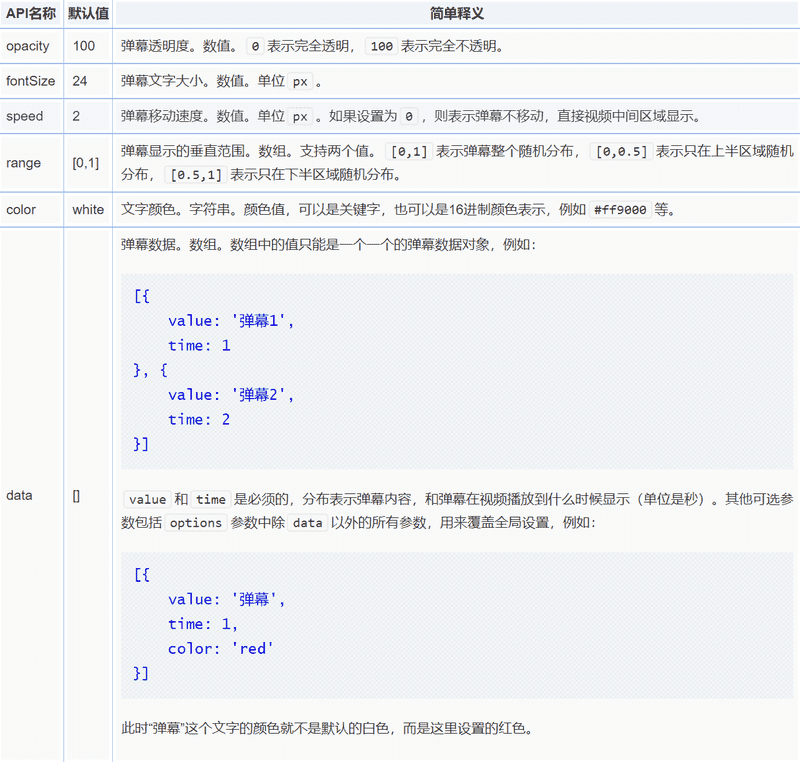
如何修改全局设置和添加弹幕?
当我们使用 new CanvasBarrage()构造完我们的弹幕方法后,会返回一个弹幕对象,通过调用这个对象暴露的属性和方法,就可以进行全局的设置和添加弹幕等。例如:
var myBarrage = new CanvasBarrage(canvas, video, options);如果我们想把弹幕透明度改成 50%透明,可以:
myBarrage.opacity = 50;就这么简单,于是新出现的弹幕都会以 50%透明显示,类似的,弹幕文字大小和颜色,弹幕显示的区域范围都可以通过这样设置,例如:
myBarrage.fontSize = 20;就是把弹幕文字颜色改成 20px 大小。
如果我们想动态添加弹幕,可以使用暴露的 add()方法,语法如下:
myBarrage.add(obj);其中 obj 的参数类型和支持属性和 options-data 数组中对象一模一样。例如:
myBarrage.add({
value: 'new CanvasBarrage()',
color: '#ff0000',
time: 0
});myBarrage 还暴露了一个名为 reset()方法,可以清除屏幕上所有的弹幕,并重新根据视频时间开始运动与显示。视频点击跳转时候的弹幕处理就是调用的此方法。